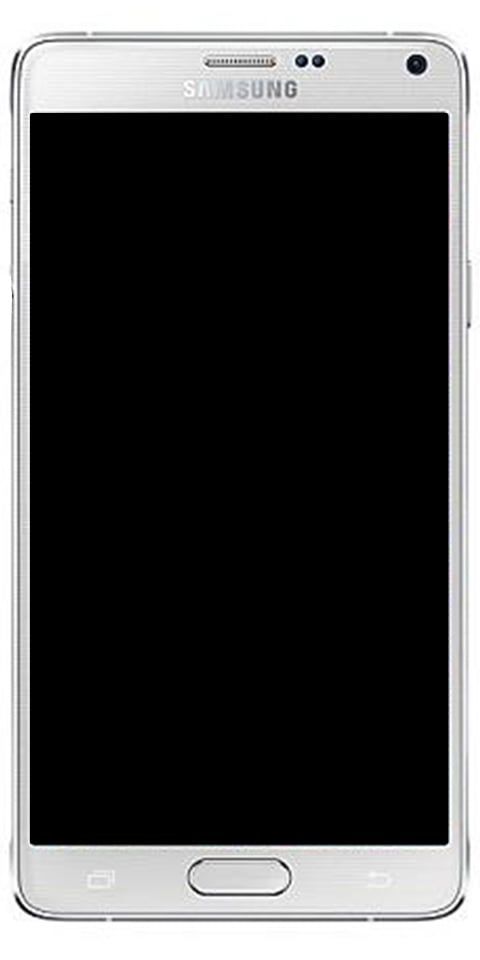Hvordan fikse OBS svart skjerm mens du spiller inn på Windows 10
Open Broadcaster Software er et populært program. Til tross for at den er gratis, er den funksjonsrik og brukes av mange profesjonelle streamere. Appen får fremdeles regelmessige oppdateringer, og fra en nylig oppdatering ser det ut til at mange brukere får en svart skjerm i OBS når de prøver å ta opp skjermen. Dette er et ganske vanlig problem, og det er noen få ting du kan gjøre for å fikse det for godt. I denne artikkelen skal vi snakke om hvordan fikse OBS svart skjerm mens du tar opp på Windows 10. La oss begynne!
Deaktiver kompatibilitetsmodus | OBS svart skjerm
OBS er en desktop-app, og desktop-apper kan tvinges til å kjøre i kompatibilitetsmodus når de ikke leker bra med Windows 10 . Denne siste versjonen av appen fungerer bra med Windows 10 og trenger ikke kjøres i kompatibilitetsmodus selv om eldre versjoner gjorde det.
For å deaktivere kompatibilitetsmodus for OBS, høyreklikker du snarveien du bruker for å starte den. Velg Egenskaper fra hurtigmenyen. Gå til kategorien Kompatibilitet og deaktiver alternativet 'Kjør dette programmet i kompatibilitetsmodus for'.
Bruk integrert grafikk | OBS svart skjerm
Dette gjelder hvis du har en Nvidia GPU. Høyreklikk på et tomt område på skrivebordet ditt og velg Nvidia Control Panel fra hurtigmenyen. Velg 'Manage 3D Settings' fra kolonnen til venstre. Gå til kategorien Programinnstillinger.
spiller wii-spill på bryteren
Åpne rullegardinmenyen 'Velg et program for å tilpasse' og velg OBS. Hvis du ikke finner OBS i listen, klikker du på Legg til-knappen ved siden av rullegardinmenyen og velger deretter appens EXE.
OBS svart skjerm
Deretter må du åpne rullegardinmenyen 'Velg den foretrukne grafikkprosessoren for dette programmet' og velge 'Integrert grafikk'. Klikk Bruk.
Selv om dette er et problem som brukere med Nvidia GPU-er opplever, er det mulig at brukere som har en AMD GPU, opplever det også. Hvis du kjører en AMD GPU, er det du trenger å åpne AMD Catalyst Center eller AMD Control Center ved å høyreklikke på et tomt område på skrivebordet og velge det fra hurtigmenyen.
Derfra finner du innstillinger som lar deg angi hvilket grafikkort en app har lov til å bruke. I tilfelle finner du ikke innstillingen, og du kjører Windows 10 1803 build (eller senere). Du kan stille inn grafikkortet som OBS kan bruke fra Innstillinger-appen.
Kjør som administrator
Til slutt, når du kjører OBS, høyreklikker du den og velger Kjør som administrator fra hurtigmenyen. Når du neste gang prøver å ta opp skjermen med OBS, vil du kunne gjøre det uten noen form for svart skjerm.
Konklusjon
Ok, det var alt folkens! Jeg håper du liker denne OBS Black Screen-artikkelen og synes det er nyttig for deg. Gi oss tilbakemeldinger på det. Også hvis dere har ytterligere spørsmål relatert til denne artikkelen. Gi oss beskjed i kommentarfeltet nedenfor. Vi kommer tilbake til deg.
hvordan skjule subreddits
Ha en flott dag!
Se også: Hvordan lage PC-en din Cast til Firestick - Veiledning